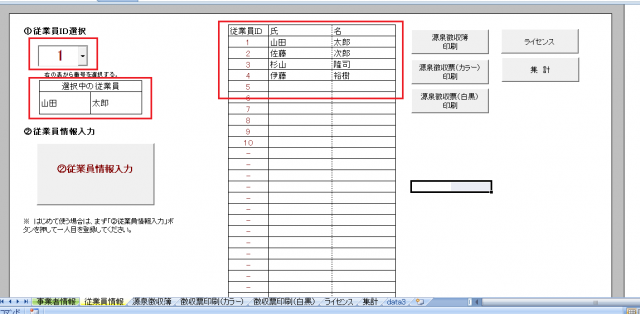使い方説明3 従業員選択
従業員データの選択について説明します。
現在、編集・表示中の従業員のデータは、「①従業員ID選択」リストボックスで選択します。
選択している従業員の氏名が、「選択中の従業員」欄に表示されます。
上の画像では、従業員ID1の山田太郎さんが選択されています。
この状態で「源泉徴収簿」シート、「源泉徴収票」シートを開くと、山田太郎さんの源泉徴収簿及び源泉徴収票が表示されます。
山田太郎さんのデータを編集する場合、従業員IDの1を選択した状態で、「②従業員情報入力」ボタンをクリックします。
従業員ID1、山田太郎さんの従業員情報フォームが開かれます。
次に、従業員ID2 佐藤次郎さんのデータを表示・編集するとします。
この場合には、「①従業員ID選択」リストボックスで「2」を選択します。
この状態で源泉徴収簿、源泉徴収票シートを開くと、佐藤次郎さんの源泉徴収簿、源泉徴収票が表示されます。

また、この状態で「従業員情報入力」ボタンを押すと、佐藤次郎さんの従業員情報フォームが表示され、入力編集を行えます。